Τι είναι το Instagram Direct; Μια εισαγωγή στη δυνατότητα ανταλλαγής μηνυμάτων της εφαρμογής
Το Instagram Direct είναι ένα ιδιωτικών άμεσων μηνυμάτων λειτουργία στη δημοφιλή εφαρμογή κοινής χρήσης φωτογραφιών για κινητά Instagram. Επιτρέπει στους χρήστες να μοιράζονται τα ακόλουθα με έναν ή πολλούς χρήστες σε μια ομάδα:
- Απλά μηνύματα κειμένου
- Φωτογραφίες ή βίντεο από τη βιβλιοθήκη της συσκευής σας
- Φωτογραφίες ή βίντεο που τραβάτε μέσω της εφαρμογής Instagram
- Εξαφανίζονται φωτογραφίες ή βίντεο που τραβάτε μέσω της εφαρμογής Instagram
- Προφίλ Instagram
- Αναρτήσεις φωτογραφιών ή βίντεο στο Instagram
- hashtags Instagram
- Τοποθεσίες Instagram
Παρόλο που το Instagram υπάρχει από το 2010, δεν ήταν διαθέσιμα προσωπικά μηνύματα στην πλατφόρμα μέχρι την κυκλοφορία του Instagram Direct τον Δεκέμβριο του 2013. Εάν θέλετε να επικοινωνήσετε με έναν άλλο χρήστη, θα μπορούσατε να το κάνετε μόνο σχολιάζοντας μια από τις φωτογραφίες του ή προσθέτοντας ετικέτα σε ένα σχόλιο σε άλλη φωτογραφία.
Γιατί πρέπει να χρησιμοποιήσετε το Instagram Direct
Το Instagram Direct είναι χρήσιμο εάν έχετε πολλούς ακόλουθους και πρέπει να μοιραστείτε συγκεκριμένες πληροφορίες με συγκεκριμένα άτομα. Μερικές φορές, δεν χρειάζεται απαραίτητα να μοιράζεστε τα πάντα με όλους, ιδιαίτερα αν έχετε μεγάλο κοινό. Το Instagram Direct είναι επίσης χρήσιμο εάν θέλετε να συνδεθείτε πιο ιδιωτικά με φίλους ή με κάποιον που ανακαλύψατε (ή που σας ανακάλυψε) στο Instagram.
Το Instagram Direct σάς επιτρέπει να είστε πιο στοχευμένοι και προσωπικοί με συγκεκριμένα άτομα ή ομάδες, ώστε να μην καταλήγετε να στέλνετε ανεπιθύμητα μηνύματα στη ροή όλων των άλλων με φωτογραφίες ή βίντεο που δεν σχετίζονται με αυτά.
Μπορεί επίσης να σας ενδιαφέρει να μάθετε για Η λειτουργία στενών φίλων του Instagram, που σας επιτρέπει να μοιράζεστε τις ιστορίες σας μόνο με μια συγκεκριμένη ομάδα ανθρώπων.
Πώς λειτουργεί το Instagram Direct
Ένα μήνυμα Instagram Direct μπορεί να σταλεί σε οποιονδήποτε ακολουθείτε. Μπορείτε επίσης να στείλετε ένα μήνυμα σε έναν χρήστη που είστε δεν ακολουθεί, αλλά το μήνυμά σας θα εμφανιστεί ως αίτημα μηνύματος στα εισερχόμενά τους, το οποίο πρέπει πρώτα να εγκρίνουν.
Λάβετε υπόψη ότι ο παραλήπτης μπορεί να απορρίψει το αίτημά σας. Αυτό βοηθά στην προστασία του απορρήτου των χρηστών από πιθανά ανεπιθύμητα μηνύματα και κατάχρηση. Ωστόσο, εάν εγκρίνουν το αίτημά σας, όλα τα μελλοντικά μηνύματά σας θα σταλούν στα εισερχόμενά τους ακόμα κι αν δεν τα ακολουθείτε.
Πρόσβαση και χρήση Instagram Direct
Το εικονίδιο Instagram Direct βρίσκεται στην επάνω δεξιά γωνία της οθόνης της εφαρμογής σας. Εάν έχετε μια παλαιότερη έκδοση του Instagram, το εικονίδιο Instagram Direct μοιάζει με χάρτινο αεροπλάνο. Εάν έχετε ενημερώσει το Instagram, το εικονίδιο Instagram Direct είναι το λογότυπο του Messenger.
Εάν έχετε νέα μηνύματα, θα δείτε έναν αριθμό με κόκκινο χρώμα στο εικονίδιο Instagram Direct. Πατήστε το για να ανοίξετε τα εισερχόμενα των μηνυμάτων σας. Τα μη αναγνωσμένα μηνύματα θα έχουν μια μπλε κουκκίδα.
Απαντήστε πίσω σε ένα μήνυμα Instagram Direct όπως θα κάνατε σε οποιαδήποτε άλλη εφαρμογή ανταλλαγής προσωπικών μηνυμάτων. Όλες οι απαντήσεις στα μηνύματα εμφανίζονται ως φυσαλίδες, ώστε να μπορείτε να παρακολουθείτε εύκολα τη συνομιλία.

Για να ξεκινήσετε ένα νέο μήνυμα, πατήστε το Αγγελιαφόρος εικονίδιο (ή χάρτινο αεροπλάνο, αν έχετε παλαιότερη έκδοση Instagram). Πατήστε το νέο μήνυμα εικονίδιο (ή πατήστε μια τρέχουσα συνομιλία). Αναζητήστε κάποιον ή πατήστε έναν προτεινόμενο φίλο και μετά πατήστε Κουβέντα για να ξεκινήσετε μια νέα συζήτηση. Πληκτρολογήστε το μήνυμά σας στο πλαίσιο μηνυμάτων, προσθέστε emoji αν θέλετε και, στη συνέχεια, πατήστε Στείλετε.

Πατήστε πολλά άτομα για να ξεκινήσετε μια ομαδική συνομιλία. Το Instagram σάς δίνει την ευκαιρία να δώσετε στα ομαδικά μηνύματα ένα όνομα και την επιλογή σίγασης των εισερχόμενων ομαδικών μηνυμάτων όποτε θέλετε. Μπορείτε επίσης να αποχωρήσετε από οποιαδήποτε ομαδική συνομιλία στην οποία συμμετέχετε χωρίς να διαγράψετε ολόκληρο το ομαδικό μήνυμα.
Ενσωμάτωση στο Facebook
Το Facebook, που κατέχει το Instagram, ενσωμάτωσε την ανταλλαγή μηνυμάτων μεταξύ Facebook, Instagram, WhatsApp και Messenger το 2020. ο Facebook Messenger Το σύστημα συνομιλίας είναι ο πυρήνας της άμεσης ανταλλαγής μηνυμάτων σε αυτές τις εφαρμογές.
Η ενσωμάτωση μηνυμάτων μεταξύ Facebook και Instagram σημαίνει ότι μπορείτε να χρησιμοποιήσετε το Instagram Direct για να στείλετε μηνύματα σε έναν φίλο του Facebook, ακόμα κι αν αυτός ο χρήστης δεν είναι στο Instagram. Για να το κάνετε αυτό, πατήστε το Αγγελιαφόρος εικονίδιο στην επάνω δεξιά γωνία της οθόνης και, στη συνέχεια, πατήστε το νέο μήνυμα εικόνισμα. Κάντε κύλιση προς τα κάτω στη λίστα των προτεινόμενων φίλων και θα δείτε Φίλοι στο Facebook. Πατήστε ένα για να ξεκινήσετε ένα μήνυμα.
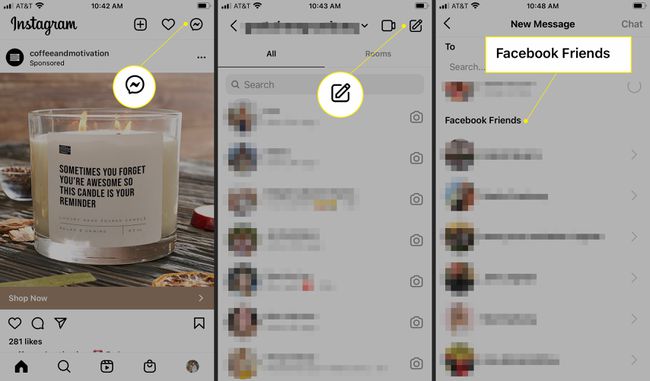
Κοινή χρήση αναρτήσεων μέσω Instagram Direct
Εάν συναντήσετε μια ανάρτηση που θέλετε να μοιραστείτε, χρησιμοποιήστε το Instagram Direct για να στείλετε τη δημοσίευση σε κάποιον ή σε πολλά άτομα. Οι χρήστες μοιράστηκαν προηγουμένως αναρτήσεις στο Instagram με φίλους, προσθέτοντας ετικέτα στα ονόματα χρήστη τους στα σχόλια. Η χρήση του Instagram Direct είναι μια πολύ πιο ξεκάθαρη, απλή μέθοδος.
Στην ανάρτηση που θέλετε να στείλετε, πατήστε το μερίδιο εικονίδιο (χάρτινο αεροπλάνο). Αναζητήστε το όνομα του ατόμου με το οποίο θέλετε να μοιραστείτε την ανάρτηση ή κάντε κύλιση για να βρείτε και να πατήσετε έναν προτεινόμενο φίλο στο Instagram ή στο Facebook. Γράψτε ένα μήνυμα, αν θέλετε, μετά πατήστε Στείλετε. Εάν πατήσετε πολλά άτομα, πατήστε Αποστολή ξεχωριστά.
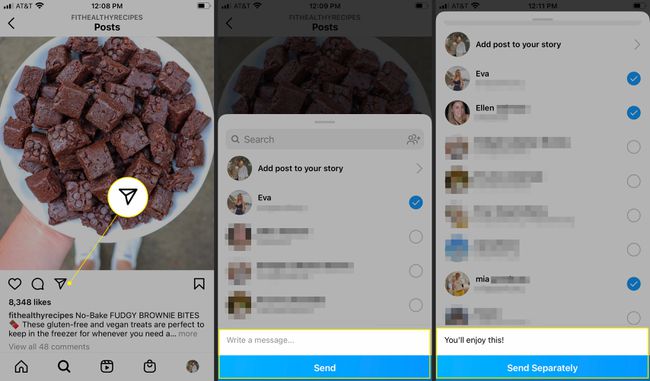
Αναφορά, περιορισμός και αποκλεισμός χρηστών στο Instagram Direct
Εάν κάποιος σας στέλνει υβριστικές φωτογραφίες, βίντεο ή μηνύματα κειμένου μέσω του Instagram Direct, αναφέρετε αυτά τα περιστατικά στο Instagram. Εάν πρόκειται για μήνυμα μόνο κειμένου, πατήστε παρατεταμένα το μήνυμα, αγγίξτε Κανω ΑΝΑΦΟΡΑ, μετά επιλέξτε έναν λόγο για τον οποίο το αναφέρετε.
Εάν πρόκειται για μήνυμα βίντεο ή φωτογραφίας, πατήστε το τρεις τελείεςκαι μετά πατήστε Κανω ΑΝΑΦΟΡΑ και επιλέξτε έναν λόγο. Για να αναφέρετε έναν λογαριασμό, μεταβείτε στη σελίδα προφίλ, πατήστε το τρεις τελείες επάνω δεξιά και επιλέξτε Κανω ΑΝΑΦΟΡΑ.
Υπάρχουν περισσότερες επιλογές όταν θέλετε να περιορίσετε ή να εξαλείψετε την επαφή με κάποιον:
Περιορίζω: Όταν περιορίζετε κάποιον, ελέγχετε εάν οι άλλοι μπορούν να δουν τα σχόλιά τους στις αναρτήσεις σας και οι συνομιλίες τους μετακινούνται στα Αιτήματα μηνυμάτων σας, ώστε να μην βλέπουν πότε έχετε διαβάσει τα μηνύματά του. Για να περιορίσετε κάποιον, μεταβείτε στη σελίδα του προφίλ του, πατήστε το τρεις τελείες επάνω δεξιά και μετά πατήστε Περιορίζω.
ΟΙΚΟΔΟΜΙΚΟ ΤΕΤΡΑΓΩΝΟ: Αποκλεισμός χρήστη για να τους αφαιρέσετε από τους ακόλουθούς σας και να τους αποτρέψετε εντελώς από το να σας στέλνουν μηνύματα, να βλέπουν το προφίλ σας ή να σας ακολουθούν ξανά. Για να αποκλείσετε κάποιον, μεταβείτε στη σελίδα του προφίλ του, πατήστε το τρεις τελείες επάνω δεξιά και μετά πατήστε ΟΙΚΟΔΟΜΙΚΟ ΤΕΤΡΑΓΩΝΟ.
Εναλλακτικά, μπορείτε να χρησιμοποιήσετε λειτουργίες ασφαλείας όπως Όρια και Κρυφές Λέξεις. Τα όρια περιορίζουν το ποιος μπορεί να σας στείλει μηνύματα ή να σχολιάσει τις αναρτήσεις σας περιορίζοντας αυτήν την πρόσβαση σε άτομα που είτε δεν σας ακολουθούν είτε μόλις ξεκίνησαν. Οι κρυφές λέξεις σάς επιτρέπουν να επισημαίνετε συγκεκριμένες λέξεις, φράσεις και emoji. Τα μηνύματα που περιέχουν τους όρους που καθορίζετε θα μεταβούν σε ξεχωριστό φάκελο όπου δεν χρειάζεται να τους δείτε αν δεν το θέλετε.
FAQ
-
Πώς αλλάζετε το χρώμα του μηνύματος Instagram Direct σε ένα iPhone;
Για να αλλάξετε το θέμα και τα χρώματα των DM σας στο Instagram, μεταβείτε σε ένα συγκεκριμένο νήμα συνομιλίας και πατήστε το πληροφορίες εικόνισμα. Στη συνέχεια, στην οθόνη Λεπτομέρειες, επιλέξτε Θέμα και επιλέξτε μία από τις επιλογές που παρουσιάζονται.
-
Πώς απενεργοποιείτε τα άμεσα μηνύματα στο Instagram;
Δεν υπάρχει τρόπος να απενεργοποιήσετε όλα τα άμεσα μηνύματα στο Instagram, αλλά υπάρχουν ορισμένα πράγματα που μπορείτε να κάνετε για να αποτρέψετε τη λήψη DM από κάποιον. Ένα πράγμα που μπορείτε να κάνετε είναι να «περιορίσετε» ορισμένους χρήστες να αποκρύψουν τα σχόλια και τα μηνύματά τους και να περιορίσετε το περιεχόμενο που μπορούν να δημοσιεύσουν στο προφίλ σας. Για περιορισμό, μεταβείτε στο νήμα συνομιλίας τους, πατήστε το όνομά τους > Περιορίζω. Ή, να μπλοκάρει κάποιον στο Instagram, μεταβείτε στη σελίδα τους και επιλέξτε Περισσότερο > ΟΙΚΟΔΟΜΙΚΟ ΤΕΤΡΑΓΩΝΟ.
-
Πώς μπορώ να δω τα παλιά μου άμεσα μηνύματα στο Instagram;
Για να αποκτήσετε πρόσβαση στα DM σας, σύρετε προς τα αριστερά στη ροή του Instagram. Εδώ θα δείτε μια λίστα με πρόσφατες συνομιλίες. Πατήστε σε ένα για να δείτε τις προηγούμενες συνομιλίες σας με ένα άτομο.
-
Πώς μπορώ να στείλω απευθείας μηνύματα στο Instagram σε υπολογιστή;
Συνδεθείτε στον λογαριασμό σας στο Instagram σε έναν επιτραπέζιο υπολογιστή και, στη συνέχεια, επιλέξτε το χάρτινο αεροπλάνο εικόνισμα. Θα πρέπει να δείτε όλα τα DM σας, μαζί με μια επιλογή για να ξεκινήσετε μια νέα συνομιλία DM. Εισάγετε το όνομα του χρήστη με τον οποίο θέλετε να επικοινωνήσετε > πληκτρολογήστε ένα μήνυμα.
-
Πώς ανακτάτε τα διαγραμμένα άμεσα μηνύματα Instagram;
Δεν μπορείτε να ανακτήσετε τα διαγραμμένα DM, αλλά μπορείτε να επαναφέρετε διαγραμμένες φωτογραφίες, βίντεο, τροχούς, βίντεο IGTV και ιστορίες. Ανοίξτε την εφαρμογή Instagram και επιλέξτε τη δική σας Προφίλ > μενού χάμπουργκερ εικονίδιο > Ρυθμίσεις > λογαριασμός > Διαγράφηκε πρόσφατα. Οι διαγραμμένες ιστορίες που δεν βρίσκονται στο αρχείο σας παραμένουν σε αυτόν τον φάκελο για έως και 24 ώρες, ενώ όλα τα άλλα διαγράφονται αυτόματα μετά από 30 ημέρες.
